Mempunyai mata indah dan lentik merupakan idaman kaum wanita dan juga mempunyai rambut yang indah, sehat juga menjadi kebanggan para wanita. Oleh karena itu para wanita senang memanjakan mata dan rambut agar terlihat indah dan menarik dengan selalu merawatnya. Tak heran bagi wanita yang mempunyai masalah dengan rambut atau ingin tampilan rambutnya lebih menarik dengan mengecat rambut dengan warna yang sesuai dengan kulitnya dan mereka banyak yang pergi ke salon supaya terlihat lebih mempesona. Anda pasti sering melihat wanita yang menambah/merubah lensa mata dengan berbagai macam warna dan memberi warna pada rambutnya.
Simak juga : Cara cepat menghilangkan jerawat dengan photoshop
Cara Mengganti Warna Lensa Mata dan Rambut Dengan Photoshop
1. Buka photoshop
2. Buka foto seperti contoh dibawah ini

Sumber gambar dari Google
3. Pada toolbox, pilih Lasso Tool untuk membuat seleksi mata
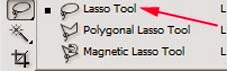
4. Mulailah menyeleksi pada kedua bola mata, seperti dibawah ini

5. Kalau sudah lalu tekan Ctrl+U (jangan lupa centang Colorize) lalu buat nilai Hue = 188, Saturation = 68, Lightness = +5
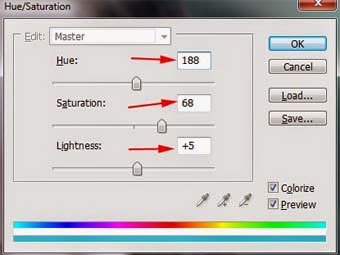
6. Hasilnya seperti dibawah ini

7. Sekarang seleksi dengan Lasso Tool pada rambut untuk dicat warna seperti dibawah ini
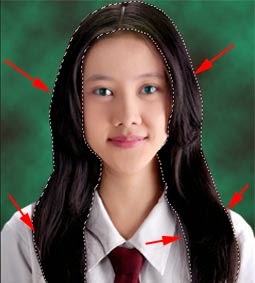
8. Kalau sudah lalu tekan Ctrl+U (centang Colorize) dan ubah nilai Hue = 47, Saturation = 74, Lightness = 0
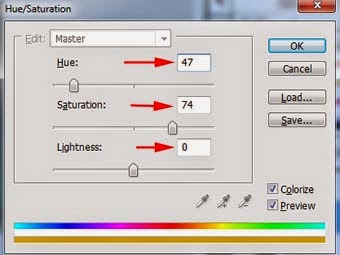
9. Lanjut dengan tekan Ctrl+B, lalu ubah nilai Color Level + 55, -14 dan -58
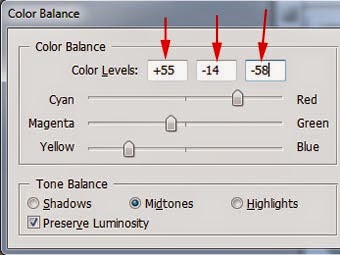
10. Hasilnya akhir dari merubah warna mata dan rambut seperti ini

Untuk pembahasan sekarang ini Ermawati akan share bagaimana cara memberi / merubah warna lensa mata dan merubah warna rambut dengan photoshop. Teknik mewarnai lensa mata dan rambut menggunakan photoshop ini sangat mudah. Nah untuk mempercepat topik pembahasan silahkan simak tutorial photoshop mengenai cara memberi warna pada lensa mata dan rambut dengan photoshop dibawah ini.
Simak juga : Cara cepat menghilangkan jerawat dengan photoshop
Cara Mengganti Warna Lensa Mata dan Rambut Dengan Photoshop
1. Buka photoshop
2. Buka foto seperti contoh dibawah ini

Sumber gambar dari Google
3. Pada toolbox, pilih Lasso Tool untuk membuat seleksi mata
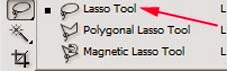
4. Mulailah menyeleksi pada kedua bola mata, seperti dibawah ini

5. Kalau sudah lalu tekan Ctrl+U (jangan lupa centang Colorize) lalu buat nilai Hue = 188, Saturation = 68, Lightness = +5
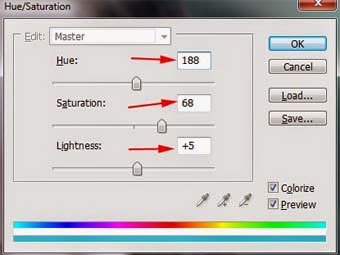
6. Hasilnya seperti dibawah ini

7. Sekarang seleksi dengan Lasso Tool pada rambut untuk dicat warna seperti dibawah ini
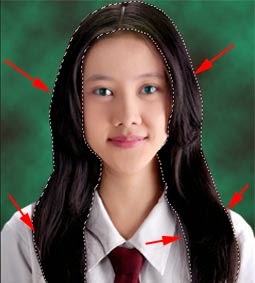
8. Kalau sudah lalu tekan Ctrl+U (centang Colorize) dan ubah nilai Hue = 47, Saturation = 74, Lightness = 0
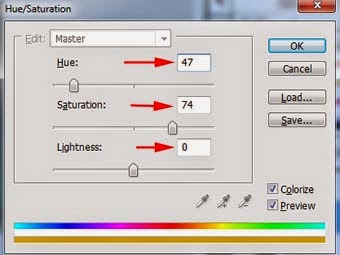
9. Lanjut dengan tekan Ctrl+B, lalu ubah nilai Color Level + 55, -14 dan -58
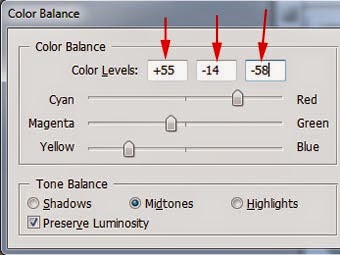
10. Hasilnya akhir dari merubah warna mata dan rambut seperti ini

Demikianlah tutorial mengenai cara mengubah lensa mata dan rambut dengan photoshop, silahkan dicoba dan semoga bermnafaat.